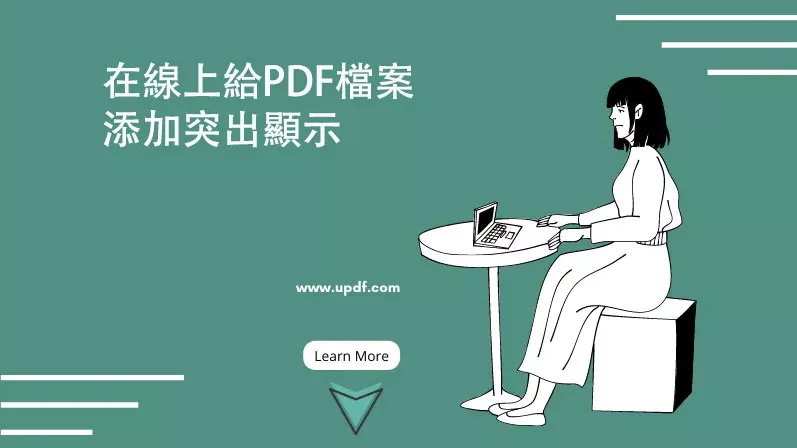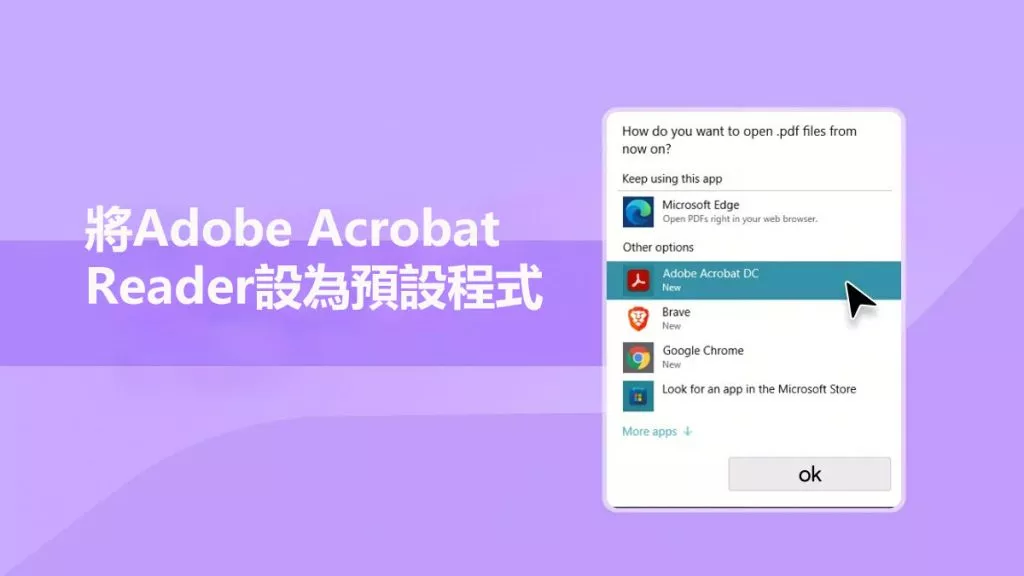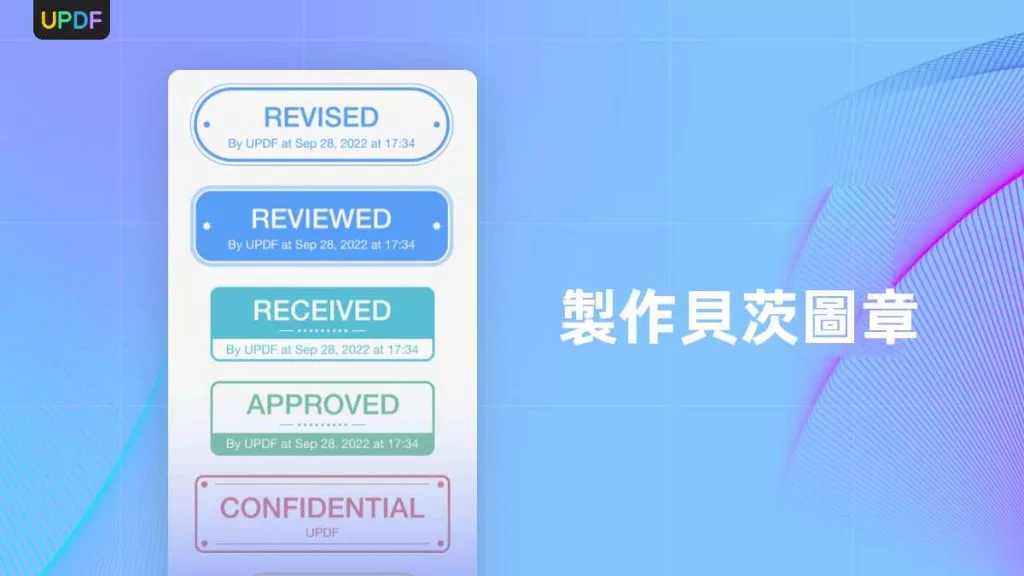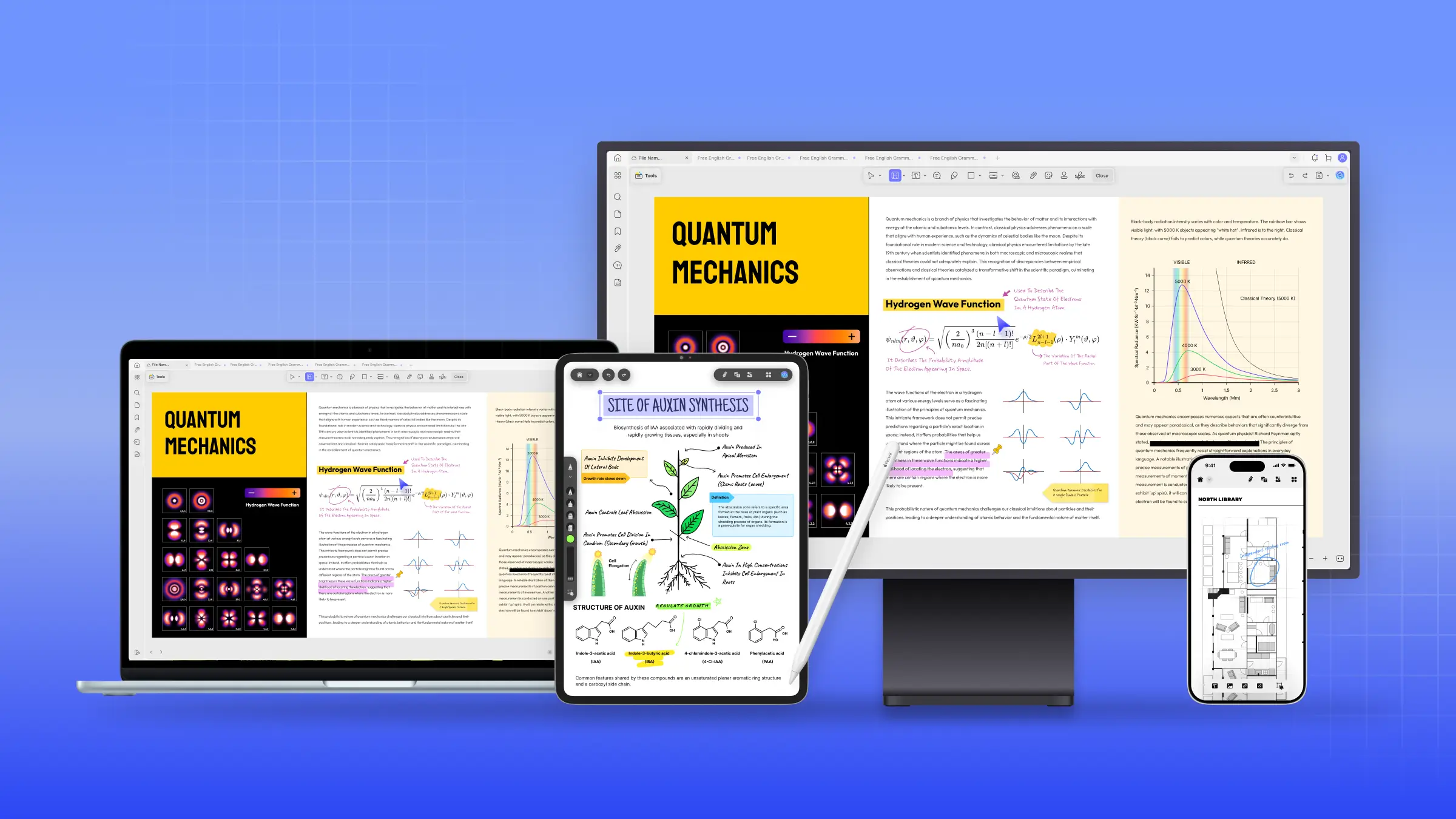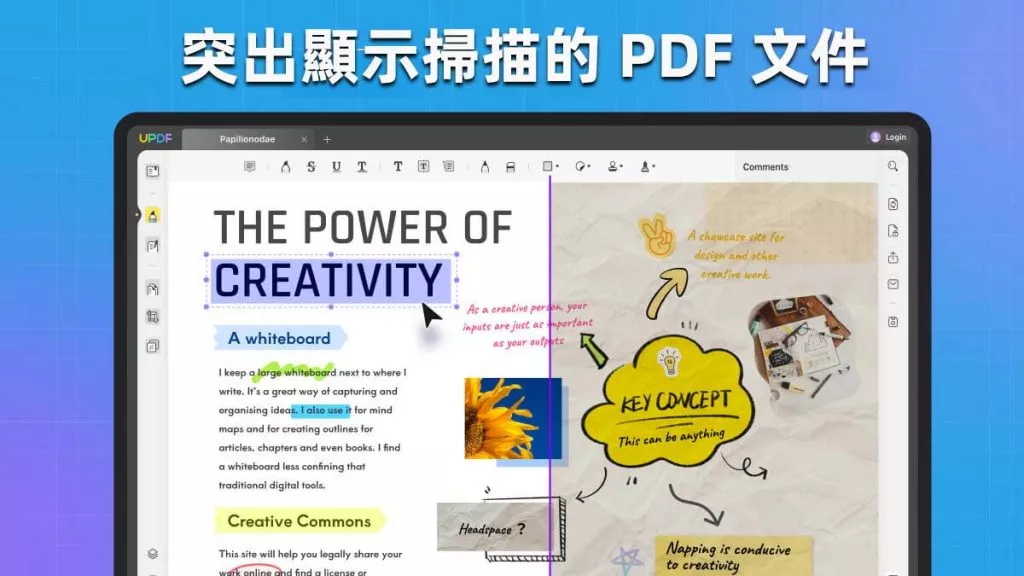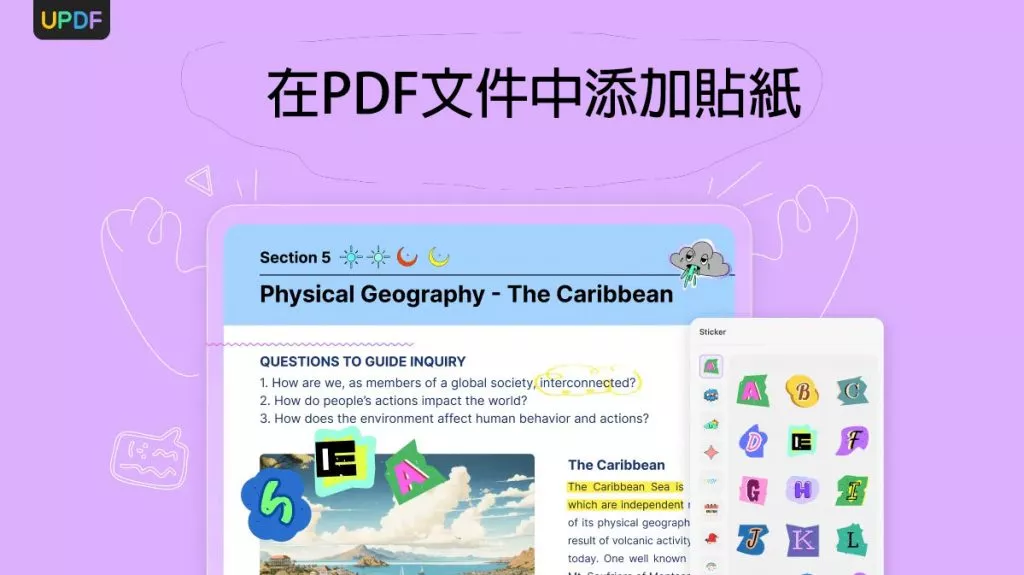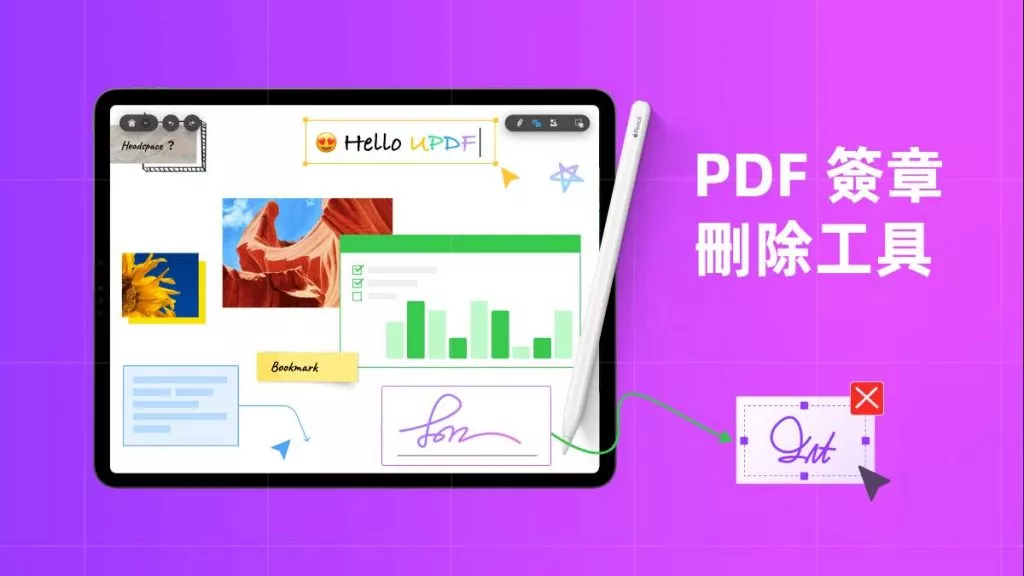有時,您正在處理 PDF 文檔,並且在某些時候,您必須從 Word 文件中獲取一些參考。在某些情況下,透過編輯將 Word 文件中的內容新增至 PDF 並不是正確的選擇,此時您必須將 Word 文件附加到 PDF。透過使用正確的工具和方法,這是可能的。在本指南中,我們將解釋在幾秒鐘內將 Word 文件附加到 PDF 文件的 2 種最有效方法。
第 1 部分. 使用 UPDF 將 Word 文件附加到 PDF
將 Word 文件附加到 PDF 文件的第一種方法是使用UPDF。 UPDF被譽為著名的PDF編輯工具,具有突出的編輯功能。此 PDF 編輯器還具有其他一些功能來滿足您的所有要求。它的功能之一是在PDF文件中附加文件,它允許您添加任何格式,包括Excel、Word、PPT、圖像、視訊、音訊等。
使用 UPDF,您不僅可以在 PDF 文件中附加文檔,而且還提供完整的自訂體驗,您可以在其中編輯附件的顏色和圖示。此外,它還允許更改圖標的不透明度以獲得最佳的觀看體驗。
UPDF 具有許多文件附件功能,例如 在 PDF 文件中儲存和開啟 PDF 附件;您也可以從 PDF 中刪除附件。並且可以選擇在 PDF 文件附加的文件中添加註釋,以便更好地審查。現在,您只需將 UPDF 下載到您的裝置上即可享受 UPDF 中的所有這些功能以及許多其他功能。
Windows • macOS • iOS • Android 100% secure
一旦您的裝置上安裝了 UPDF,您就可以在註釋模式下使用文件附件功能,並按照以下步驟將 Word 文件新增至 PDF 文件:
1. 在 UPDF 註釋模式下開啟 PDF,然後按一下“附加文件”
第一步是在 UPDF 中開啟 PDF 文件。因此,請雙擊 UPDF 桌面圖示將其打開,然後按一下「檔案」>「開啟」選擇並開啟您的 PDF 檔案。它將自動以閱讀器模式打開,要進入 PDF 注釋的模式,您需要點擊左側選單中的「注釋」按鈕。鉛筆圖示顯示了它。進入注釋模式後,您需要點擊“附加檔案”按鈕來選擇該模式。
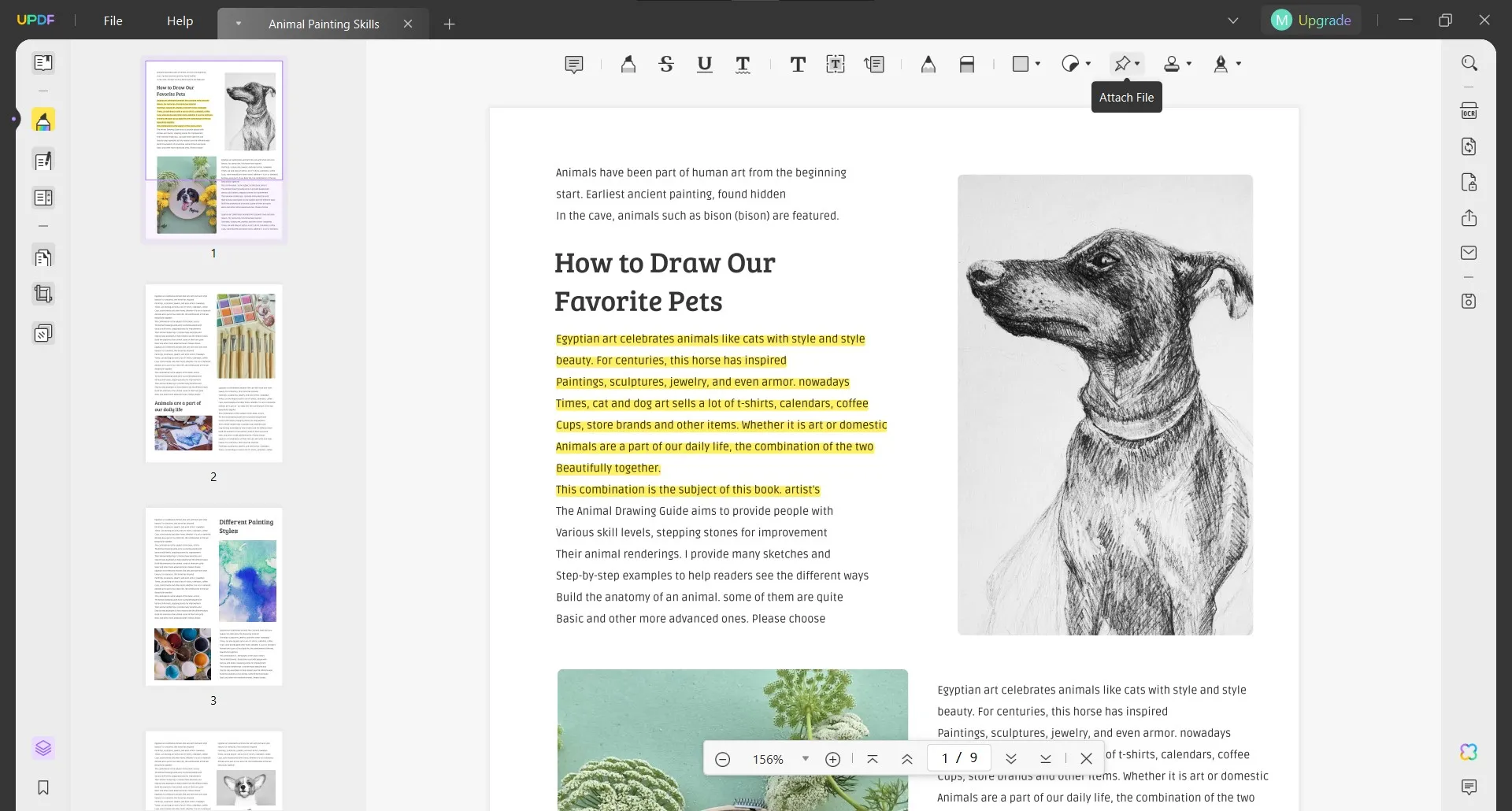
2. 按一下任意位置將 Word 附加到 PDF。
現在,您的遊標將變成一個圖釘圖標,表明您處於附加文件功能中。現在轉到 PDF 中要附加 Word 文件的位置。按一下此處,它將開啟檔案總管瀏覽視窗。您可以在電腦儲存中導航並找到需要附加的文件,按一下將其選中,然後按一下「開啟」。
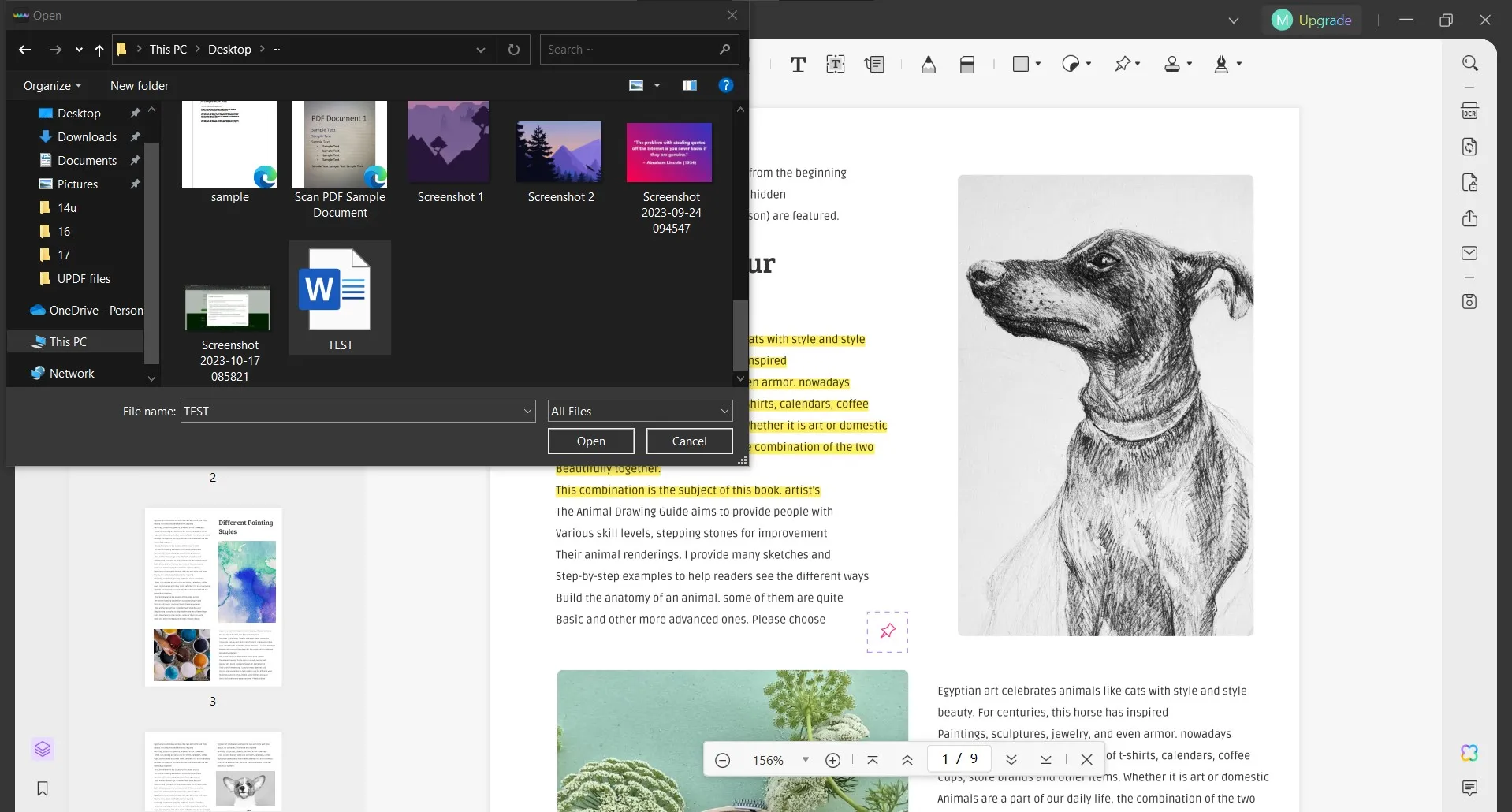
現在,Word 文件已附加到 PDF 文檔,每當您單擊圖釘時,它都會顯示開啟該文件的選項或任何其他可用功能。不要猶豫,立即透過下面的按鈕下載 UPDF,將 Word 附加到 PDF。
Windows • macOS • iOS • Android 100% secure
有關如何在 Windows 上向 PDF 添加附件的影片指南
第 2 部分:使用 Adobe Acrobat 將 Word 文件附加到 PDF
Adobe Acrobat 是 PDF 編輯器領域的另一個熱門工具,它支援將文件附加到 PDF 文件。
在 Adobe Acrobat 中,您可以在 PDF 文件中新增文件,它們會在附件面板中列出。在該附件面板中,您可以新增 PDF 的說明/註釋,以包含任何重要資訊以供快速檢視。附件面板會依序組織所有附加文件,您可以根據要求開啟、儲存或刪除它們。
使用 Adobe Acrobat 在 PDF 文件中新增 Word 文件涉及一個簡短的過程,僅包含以下步驟:
1. 在 Adobe 中開啟 PDF,按一下“工具”,然後按一下“編輯 PDF”
您必須透過點擊 PC 上的桌面圖示來開啟 Adobe Acrobat,開啟後,使用「檔案」標籤中的「開啟」按鈕從離線儲存中選擇任何 PDF 檔案。 PDF 開啟並且您可以在閱讀器檢視中看到它後,點擊頂部的「工具」以開啟不同的工具。在此畫面上,您需要按一下「編輯 PDF」選項,因為其工具列中提供了在 PDF 文件中附加文件的選項。
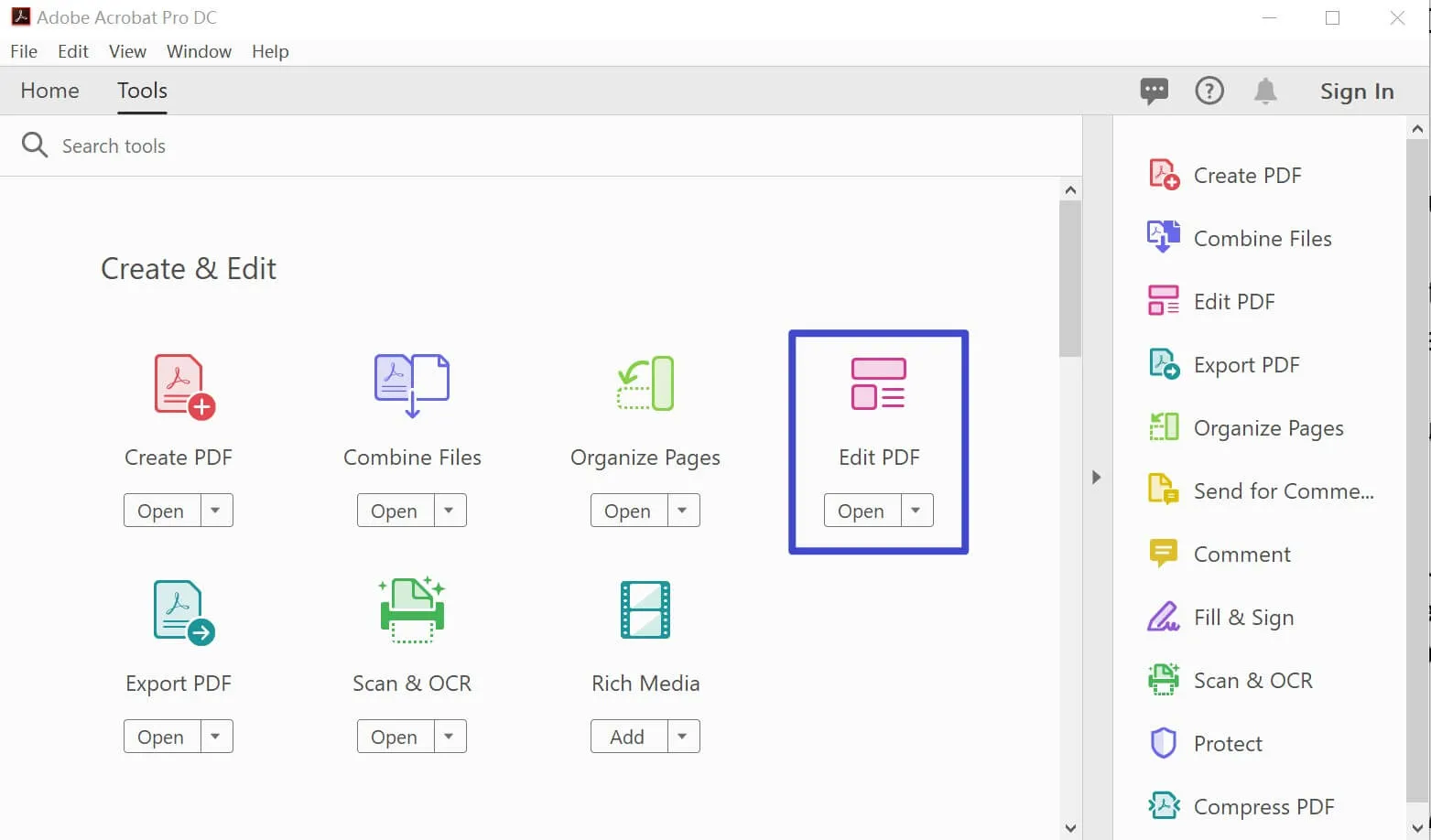
2. 按一下更多,然後按一下附加檔案。
當您按一下「編輯 PDF」時,您將看到頂部出現一個新的工具列,用於編輯 PDF 文件。該功能表列的最右側將有一個「更多」按鈕,您需要按一下該按鈕才能顯示下拉式功能表。從此下拉式選單中,按一下“附加檔案”。當您單擊此選項時,將出現一個文件資源管理器瀏覽窗口,您可以在其中找到 Word 文件,選擇它並單擊“打開”將 Word 文件附加到 PDF 文件。
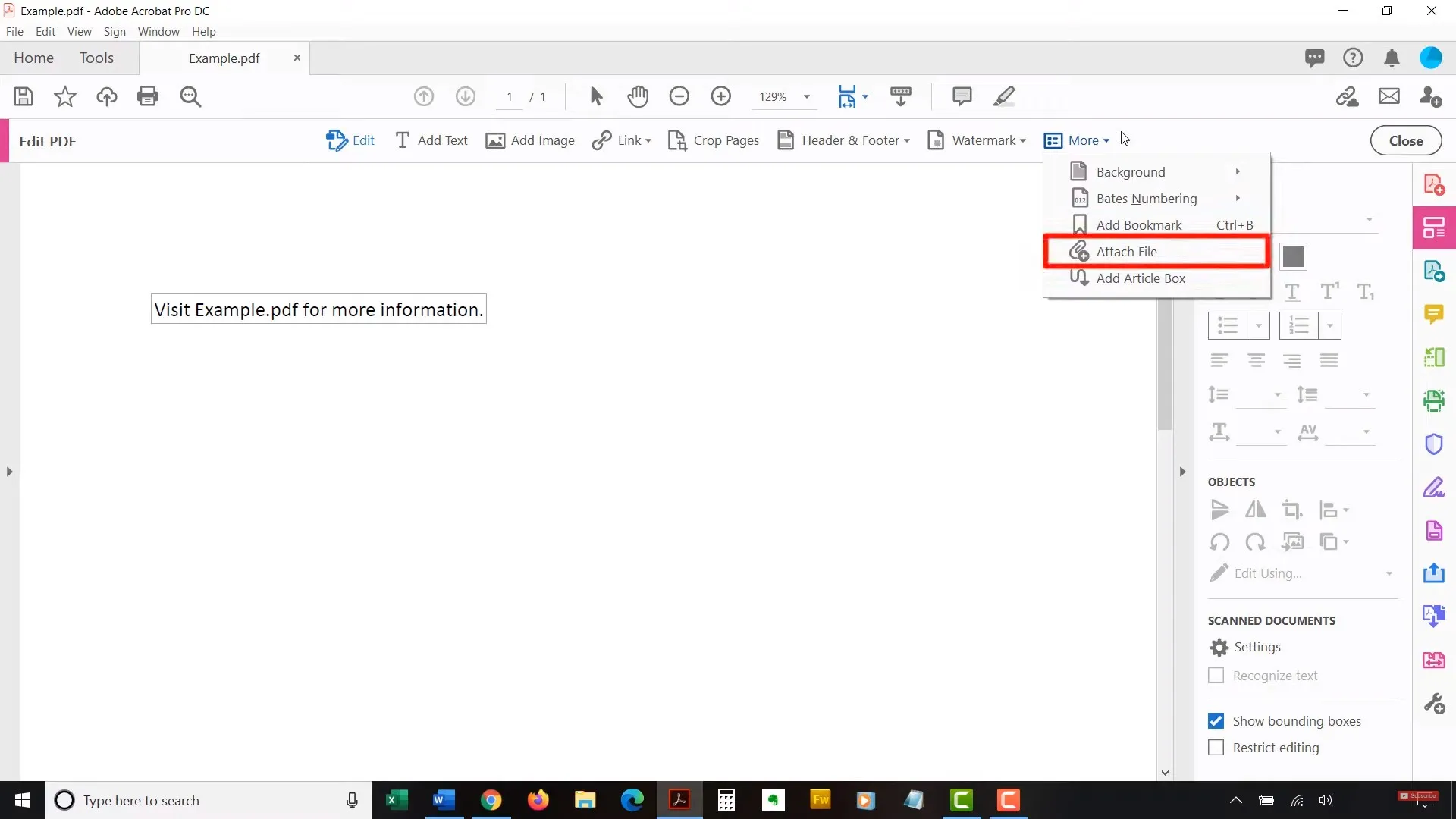
第 3 部分:哪種方法將 Word 文件附加到 PDF 會更好?
雖然大多數工具不包含將其他文件附加到 PDF 文件的功能,但 UPDF 和 Acrobat 都包含此功能。此外,兩者之間有很多重疊的事情,這可能會讓您感到困惑。因此,為了幫助您確定哪種工具為您提供最佳價值,我們在此表格中對這兩種工具與最重要的功能進行了比較。這樣,您就可以輕鬆選擇最適合您的用例的選項。
| 功能 | UPDF | Adobe Acrobat | |
| 附加文件 | 任何格式:Word、Excel、PPT、PDF、視訊、音訊等。 | √ | √ |
| 自訂附件圖示和顏色。 | √ | × | |
| 在附件中新增註解。 | √ | √ | |
| 儲存附件 | √ | √ | |
| 開啟附件 | √ | √ | |
| 人工智慧 | 翻譯 PDF | √ | × |
| 總結PDF | √ | × | |
| 查看 PDF | √ | × | |
| 光學字元辨識 | √ | √ | |
| 價格(每年) | 29.99 美元 | 239.88 美元 | |
| 方便使用 | √ | × | |
| 一個賬號通用所有平台 | √ | × |
表清楚地得出結論,UPDF 不僅在文件附加功能方面更好,而且還提供了整體更好的功能。它包含更多功能並且更易於使用。對於大多數用戶來說,最重要的是價格,UPDF 比 Adobe Acrobat 便宜得多,這使它成為這裡明顯的贏家。因此,您可以購買 UPDF Pro 來體驗它為您提供的所有功能和功能的體驗。
總結
在許多情況下,使用、尋找、共用或儲存多個檔案可能會變得非常低效。因此,對於所有此類情況,解決所有問題的充分方法是將 Word 文件附加到 PDF。這意味著他將節省時間來查找該特定文件。
使用這種方法可以顯著提高您的工作效率,並且您可以使用 UPDF 和 Adobe Acrobat 來完成任務。但在這兩個工具中,我們為您選擇的是 UPDF,因為它具有用戶友好的介面和簡單的流程,可以輕鬆完成工作。此外,您還可以為附件新增註解、自訂附件按鈕以及使用許多其他功能。因此,下載 UPDF 並了解如何將 Word 文件和其他文件附加到 PDF 文件。
Windows • macOS • iOS • Android 100% secure
 UPDF
UPDF
 UPDF for Windows
UPDF for Windows UPDF for Mac
UPDF for Mac UPDF for iPhone/iPad
UPDF for iPhone/iPad UPDF for Android
UPDF for Android UPDF AI Online
UPDF AI Online UPDF Sign
UPDF Sign Edit PDF
Edit PDF Annotate PDF
Annotate PDF Create PDF
Create PDF PDF Form
PDF Form Edit links
Edit links Convert PDF
Convert PDF OCR
OCR PDF to Word
PDF to Word PDF to Image
PDF to Image PDF to Excel
PDF to Excel Organize PDF
Organize PDF Merge PDF
Merge PDF Split PDF
Split PDF Crop PDF
Crop PDF Rotate PDF
Rotate PDF Protect PDF
Protect PDF Sign PDF
Sign PDF Redact PDF
Redact PDF Sanitize PDF
Sanitize PDF Remove Security
Remove Security Read PDF
Read PDF UPDF Cloud
UPDF Cloud Compress PDF
Compress PDF Print PDF
Print PDF Batch Process
Batch Process About UPDF AI
About UPDF AI UPDF AI Solutions
UPDF AI Solutions AI User Guide
AI User Guide FAQ about UPDF AI
FAQ about UPDF AI Summarize PDF
Summarize PDF Translate PDF
Translate PDF Chat with PDF
Chat with PDF Chat with AI
Chat with AI Chat with image
Chat with image PDF to Mind Map
PDF to Mind Map Explain PDF
Explain PDF Scholar Research
Scholar Research Paper Search
Paper Search AI Proofreader
AI Proofreader AI Writer
AI Writer AI Homework Helper
AI Homework Helper AI Quiz Generator
AI Quiz Generator AI Math Solver
AI Math Solver PDF to Word
PDF to Word PDF to Excel
PDF to Excel PDF to PowerPoint
PDF to PowerPoint User Guide
User Guide UPDF Tricks
UPDF Tricks FAQs
FAQs UPDF Reviews
UPDF Reviews Download Center
Download Center Blog
Blog Newsroom
Newsroom Tech Spec
Tech Spec Updates
Updates UPDF vs. Adobe Acrobat
UPDF vs. Adobe Acrobat UPDF vs. Foxit
UPDF vs. Foxit UPDF vs. PDF Expert
UPDF vs. PDF Expert